远程运行金蝶终端服务时,客户端和中间层组件不能在同一台计算机上解决办法
k3客户端的配置及应用问题解决

2.1 K3远程组件配置无法启动,并且出错类似如图。
此问题是由于客户端%windir%\system32(Win98路径应该%windir%\system)下的kdlogin.lst和kdcom.cfg不匹配引起的。
出现这种情况的原因应该就是以上提到的两个文件中一个不存在或者安装的时候某个文件被锁定而没有被替换成最新的文件而出现。
到一些可以正常运行远程组件配置工具的机器的以上路径拷贝这两个文件到当前出问题的机器的%windir%\system32(Win98路径应该%windir%\system),替换即可。
2.2 K3远程组件配置工具列表为空。
出现该问题是由于客户端%windir%\system32(Win98路径应该%windir%\system)下的kdlogin.lst 和kdcom.cfg不存在引起的。
到一些可以正常运行远程组件配置工具的机器的以上路径拷贝这两个文件到当前出问题的机器%windir%\system32(Win98路径应该%windir%\system)下即可。
2.3 K3消息平台的应用中,粘贴附件。
接受方不在同一计算机的情况不能查看。
发送方贴进去的不是附件原文件,只是附件的一个超级链接。
消息的接收用户必须有权限查看发送方计算机的该文件。
2.4 K3在客户端进入凭证录入或帐簿查询时,提示“文件/路径错误”的报错信息,提示框显示是金蝶套打设置。
该问题是因为K3ERP目录下,保存套打设置信息的NDESIGN.MDB文件被设置成了只读属性,导致产生该问题,将只读属性去除问题即可解决该问题是因为K3ERP目录下,保存套打设置信息的NDESIGN.MDB文件被设置成了只读属性,导致产生该问题,将只读属性去除问题即可解决2.5 K3客户端在单据新增的时候,出现错误提示“单据显示出错”,无法新增单据。
通过regsvr32.exe/u命令反注册KDInputTool.dll ,然后通过regsvr32.exe重新注册KDInputToolU.dll,以上两个文件都在system32目录下。
金蝶K3问题整理

原文地址:金蝶K3问题整理(一)作者:一休——星秀山庄问题描述客户端运行,提示:该数据正在被修改,无法编辑?解决方法1、关闭杀毒软件;2、用KDMAINDBG.EXE跟踪检测组件;3、在数据库的该帐套实体中的表中清空t-funccontrol的内容.问题描述10.3供应链中订单与发票上如果为外币,汇率字段带出的值是否为币别中设置的汇率?解决方法如果外币折算方式为原币*汇率=本位币,则系统带出的为币别中设定的汇率,如果外币折算方式为原币/汇率=本位币,则带出的汇率=1/设定汇率。
应收应付系统发票带出的汇率则直接取币别中设定的汇率。
问题描述委外加工核销时找不到录入的入库单?解决方法1、入库单是否审核;2、是否未核销状态;3、单据日期是否与会计期间一致;4、不管什么核销方式,排除以上条件后请要求客户重新录入单据测试确认是否数据问题问题描述登陆K3客户端,发现少了很多功能模块?解决方法1、在主控台编辑器中查看是否设置了隐藏。
2、可能系统中病毒,杀毒后重装客户端。
问题描述在外购入库单上新增了一个自定义字段,录入相关信息后,无法打印出来;且外购入库单自带“付款日期”字段也无法打印出来解决方法单据自定义中该字段的属性中是否打印为“否”,须改成“是”即可打印。
问题描述在外购入库单上新增了一个自定义字段,录入相关信息后,无法打印出来;且外购入库单自带“付款日期”字段也无法打印出来解决方法单据自定义中该字段的属性中是否打印为“否”,须改成“是”即可打印。
问题描述赋予某用户单据的查询权,但用户只能在序时簿查看单据,无法双击打开具体单据进行查看,只能赋予该用户新增或修改的权限才可以双击打开单据进行查看,为什么?解决方法双击打开单据默认是修改单据,有修改的权限才可以。
如果某用户只有单据的查询权,则可以通过序时簿的“查看”按钮打开单据进行查询。
问题描述仓存模块的盘点作业,在打印物料盘点表时,显示的表格和字体都太小了,可否调整字体显示大小。
异速联产品技术培训

3
2013-8-20
异速联(E-Soonlink)
E-SoonLink网络拓扑图
应用 服务器
异速联 服务器
做端口映射
路由器
互联网
异速联 PC客户端
异速联 PC客户端
异速联 手机客户端
4
2013-8-20
异速联(E-Soonlink)
服务器安装准备工作
5
2013-8-20
异速联(E-Soonlink)
31
2013-8-20
异速联(E-Soonlink)
第三步:常见问题原因分析 (一)客户端一直在刷或者一闪而过的原因 检查系统:是否符合标准 检查是否打补丁:针对XP系统 或者是否安装终端服务:针对2000/2003 检查5366端口是否开放 检查远程桌面是否被禁用 检查防火墙是否关闭 (二)点击发布的程序总提示下载 1、确定使用IE浏览器 2、没有安装异速联客户端 3、关闭迅雷监视浏览器功能:配置—监视设置—监视浏览器(去掉√) 备注: 1、针对速达软件,需要另安装速达补丁包。(安装在服务器端) 2、关于速达补丁能不能用(也就是查看异速联是否支持发布的速达软 件):看速达客户端安装目录下面有没有System.ini,并且看 System.ini中有没有LocalPort = xxx 这两个条件都满足,就能用, 否则不能用。
32 2013-8-20
异速联(E-Soonlink)
金万维研发部 2011年05月19
33
2013-8-20
异速联(E-Soonlink)
• 允许重复登录
34
2013-8-20
异速联(E-Soonlink)
• 默认禁止快速登录
35
2013-8-20
安装金蝶软件常用问题解决.
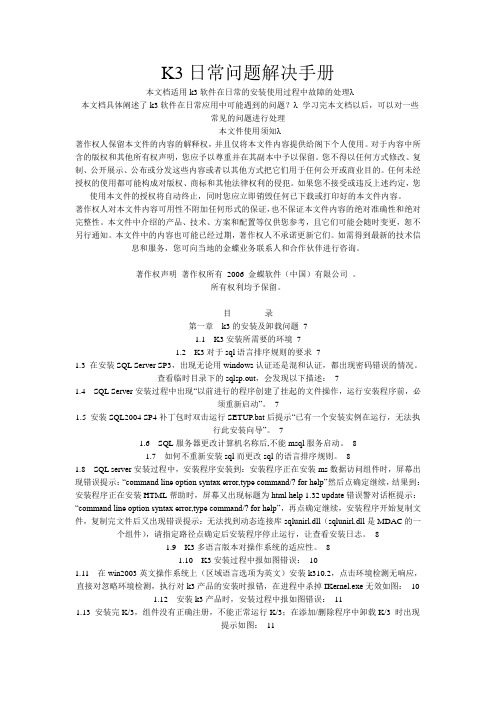
K3日常问题解决手册本文档适用k3软件在日常的安装使用过程中故障的处理λ本文档具体阐述了k3软件在日常应用中可能遇到的问题?λ学习完本文档以后,可以对一些常见的问题进行处理本文件使用须知λ著作权人保留本文件的内容的解释权,并且仅将本文件内容提供给阁下个人使用。
对于内容中所含的版权和其他所有权声明,您应予以尊重并在其副本中予以保留。
您不得以任何方式修改、复制、公开展示、公布或分发这些内容或者以其他方式把它们用于任何公开或商业目的。
任何未经授权的使用都可能构成对版权、商标和其他法律权利的侵犯。
如果您不接受或违反上述约定,您使用本文件的授权将自动终止,同时您应立即销毁任何已下载或打印好的本文件内容。
著作权人对本文件内容可用性不附加任何形式的保证,也不保证本文件内容的绝对准确性和绝对完整性。
本文件中介绍的产品、技术、方案和配置等仅供您参考,且它们可能会随时变更,恕不另行通知。
本文件中的内容也可能已经过期,著作权人不承诺更新它们。
如需得到最新的技术信息和服务,您可向当地的金蝶业务联系人和合作伙伴进行咨询。
著作权声明著作权所有2006 金蝶软件(中国)有限公司。
所有权利均予保留。
目录第一章k3的安装及卸载问题71.1K3安装所需要的环境71.2K3对于sql语言排序规则的要求71.3 在安装SQL Server SP3,出现无论用windows认证还是混和认证,都出现密码错误的情况。
查看临时目录下的sqlsp.out,会发现以下描述:71.4SQL Server安装过程中出现“以前进行的程序创建了挂起的文件操作,运行安装程序前,必须重新启动”。
71.5 安装SQL2004 SP4补丁包时双击运行SETUP.bat后提示“已有一个安装实例在运行,无法执行此安装向导”。
71.6SQL服务器更改计算机名称后,不能msql服务启动。
81.7如何不重新安装sql而更改sql的语言排序规则。
81.8SQL server安装过程中,安装程序安装到:安装程序正在安装ms数据访问组件时,屏幕出现错误提示:“command line option syntax error,type command/? for help”然后点确定继续,结果到:安装程序正在安装HTML帮助时,屏幕又出现标题为html help 1.32 update错误警对话框提示:“command line option syntax error,type command/? for help”,再点确定继续,安装程序开始复制文件,复制完文件后又出现错误提示:无法找到动态连接库sqlunirl.dll(sqlunirl.dll是MDAC的一个组件),请指定路径点确定后安装程序停止运行,让查看安装日志。
金蝶服务器和客户端连接问题解决方案

金蝶K3连接中间层加密服务失败分析解决方案分为:服务器端和客户端最近我们公司的金蝶(K3/10.3)在使用过程中遇到一个的问题,金蝶服务器老是出错,提示:连接中间层加密服务失败,KDSvrMgrService在服务中找不到,遇到过三次了,但在KDCOM中可以看到这个组件,双击这个组件可以把服务启动,金蝶也可正常使用,重启服务器后,问题依旧。
虽说有解决方法,可是服务器这个样子感觉还是有点不太保险,所在查阅了很多资料,在论坛里看了有很多网友提供的方法,与我出现的问题一样,但是最彻底的处理方法却无效,郁闷哪!后来,几经折腾,总算是找到了问题的所在。
一、服务器端问题我的服务器操作系统是Windows Server2003(用作金蝶的中间层服务器),因在安装服务器操作系统的时候没有安装“应用服务程序下的‘,IIS'“,也没有配置好COM,DTC访问及应用服务程序控制台等组件。
处理方法:把以上提到的组件等添加安装或修复一下,然后,再修复安装金蝶K3软件服务器端,再去查看操作系统中的服务KDSvrMgrService(后来才知道是金蝶这个服务是金蝶软件的加密服务)运行正常了。
具体操作如下:1、Windows Server2003中‘,IIS'“配置(图文)A、打开服务器,开始——单击:管理您的服务器B、单击:添加或删除角色C、单击“添加或删除角色”后运行“配置您的服务器向导”D、选择“自定义配置”E、选择应用服务器(IIS,)F、选择:启用G、点击:下一步,进行安装,提示放入WindowsServer2003安装CD,将CD放入光驱,自动安装H、点:完成,完成,IIS的安装。
2、MS DTC服务及COM+环境配置在系统环境中,MS DTC服务、COM+环境是最容易出问题的环节,出现问题的修复方法如下:1)、找不到日志:运行CMD,在命令行输入“msdtc -resetlog”重建日志(很多人喜欢使用后缀为bat的垃圾文件清理小程序,因为包含一条语句del /f /s /q %systemdrive%\*.log,删除了所有的日志文件,容易引起MS DTC日志丢失的情况)2)、无法启动:(MSDTC是金蝶软件运行不可缺少的组件,请参考:DTC组件服务设置,打开[开始]-[设置]-[控制面板]-[管理工具]-[组件服务],进入界面后选择组件服务,选择[计算机]-[我的电脑],对着[我的电脑]点鼠标右键,选择[属性]-[MSDTC],选择MSDTC下面有个[安全配置],勾选[网络DTC访问]、[允许远程管理]、[允许入站]、[允许出站]、[不要求进行验证]、[启用XA事务]这几个选项,然后返回到[COM安全],在[访问权限]与[启动和激活权限]下的[编辑限制],将everyone 这个用户授予最高权限。
金蝶K3客户端无法测试中间层服务器的问题分析与建议方案
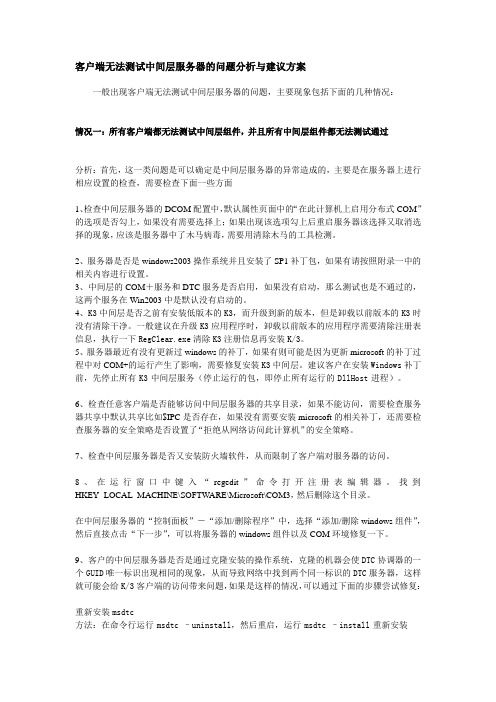
客户端无法测试中间层服务器的问题分析与建议方案一般出现客户端无法测试中间层服务器的问题,主要现象包括下面的几种情况:情况一:所有客户端都无法测试中间层组件,并且所有中间层组件都无法测试通过分析:首先,这一类问题是可以确定是中间层服务器的异常造成的,主要是在服务器上进行相应设置的检查,需要检查下面一些方面1、检查中间层服务器的DCOM配置中,默认属性页面中的“在此计算机上启用分布式COM”的选项是否勾上,如果没有需要选择上;如果出现该选项勾上后重启服务器该选择又取消选择的现象,应该是服务器中了木马病毒,需要用清除木马的工具检测。
2、服务器是否是windows2003操作系统并且安装了SP1补丁包,如果有请按照附录一中的相关内容进行设置。
3、中间层的COM+服务和DTC服务是否启用,如果没有启动,那么测试也是不通过的,这两个服务在Win2003中是默认没有启动的。
4、K3中间层是否之前有安装低版本的K3,而升级到新的版本,但是卸载以前版本的K3时没有清除干净。
一般建议在升级K3应用程序时,卸载以前版本的应用程序需要清除注册表信息,执行一下RegClear.exe清除K3注册信息再安装K/3。
5、服务器最近有没有更新过windows的补丁,如果有则可能是因为更新microsoft的补丁过程中对COM+的运行产生了影响,需要修复安装K3中间层。
建议客户在安装Windows补丁前,先停止所有K3中间层服务(停止运行的包,即停止所有运行的DllHost进程)。
6、检查任意客户端是否能够访问中间层服务器的共享目录,如果不能访问,需要检查服务器共享中默认共享比如$IPC是否存在,如果没有需要安装microsoft的相关补丁,还需要检查服务器的安全策略是否设置了“拒绝从网络访问此计算机”的安全策略。
7、检查中间层服务器是否又安装防火墙软件,从而限制了客户端对服务器的访问。
8、在运行窗口中键入“regedit”命令打开注册表编辑器。
金万维异速联产品内部培训( 会议)

客户端打不开登录的网页
以上两步确认仍不成功,须查看服务器端:
1、服务器宽带类型(铁通、小区宽带、大厦光线不能用,没有公网IP) 2、查看服务器的路由器端口映射是否正确(服务器本地内网IP变的话, 映射会错误,建议设置为固定的) 3、异速联后台管理—“web服务管理”—“重启服务” 4、查看域名解析是否正确!(将域名解析的地址与IP138网站地址做一个 比较,解析出错,清理DNS缓存,重启路由) 5、安装单独的域名解析软件宽带通面的钩子去掉 异速联后台“许可证配置管理”中的“启动域名解析功能”前的勾去掉
解决:在服务器端打开注册表,如图:
常见问题 10
金万维虚拟打印介绍
异速联服务端操作: 安装异速联服务器后打印机和传真会有一个“GnPrinter” 打印驱 动图标
注意:6.0之前的异速联服务器的GNPrinter虚拟打印驱动只能通过重新安装 异速联服务器来实现重新安装。6.0之后版本的有自动修复的功能.
• 错误1:目前XX用户在登录,继续操作会将该用户注销!
上图比较常见,一般为服务器端是XP系统,必须打补 丁,如果打过补丁则说明该XP系统不适合做服务器。
•
错误2:系统无法让您登录,请确认用户名、密码是否正确!
该问题说明在服务器端创建用户时绑定的系统用户对应的密码(开机密码) 已经修改过而异速联后台程序中绑定的用户没有做相应的修改。创建用户时 绑定自建系统用户不会出现此问题.
必须具有公网ip (电信,网通)
小区宽带、大厦光纤、铁通非固定IP等不具有公网ip,推荐使用天联高级版 通过查询网络信息
如何去查看公网IP
1、 2、路由器运行状态
如何开放端口映射
远程组件配置测试提示“中间层服务器不能作为远程服务器”的原因及解决方法_v3.0

远程组件配置测试提示“中间层服务器不能作为远程服务器”的原因及解决方法本期概述●本文档适用于K/3所有版本客户端工具包模块●本文档针对K/3客户端执行远程组件配置测试时测试结果提示“请确保中间层服务器上的组件为最新版本”的原因分析以及解决方案进行讲解,通过本文档的学习可以通过远程组件测试的结果提示来定位问题产生的原因进而快速解决故障版本信息●2012年8月22日 V1.0 编写人:陈研鑫●2012年8月26日 V2.0 修改人:李伟版权信息●本文件使用须知著作权人保留本文件的内容的解释权,并且仅将本文件内容提供给阁下个人使用。
对于内容中所含的版权和其他所有权声明,您应予以尊重并在其副本中予以保留。
您不得以任何方式修改、复制、公开展示、公布或分发这些内容或者以其他方式把它们用于任何公开或商业目的。
任何未经授权的使用都可能构成对版权、商标和其他法律权利的侵犯。
如果您不接受或违反上述约定,您使用本文件的授权将自动终止,同时您应立即销毁任何已下载或打印好的本文件内容。
著作权人对本文件内容可用性不附加任何形式的保证,也不保证本文件内容的绝对准确性和绝对完整性。
本文件中介绍的产品、技术、方案和配置等仅供您参考,且它们可能会随时变更,恕不另行通知。
本文件中的内容也可能已经过期,著作权人不承诺更新它们。
如需得到最新的技术信息和服务,您可向当地的金蝶业务联系人和合作伙伴进行咨询。
著作权声明著作权所有 2012 金蝶软件(中国)有限公司。
所有权利均予保留。
目录1. 问题背景 (3)2. 原因分析 (4)2.1 原因分析 (4)2.1.1 所有客户端测试均提示“不能作为远程服务器(可能是Windows 9X)” (4)2.1.2 部分客户端测试时提示“不能作为远程服务器(可能是Windows 9X)” (6)3. 解决方案 (6)3.1 K/3中间层服务器开启了防火墙且没有开放相应的K/3端口的情况 (6)3.1.1 Windows Server 2003环境 (7)3.1.2 Windows Server 2008环境 (11)3.2 网络不通或者无法正确解析K/3中间层服务器计算机名的情况 (13)3.3 K/3中间层与客户端MSDTC的相关参数设置方面 (14)3.4 K/3客户端DCOM环境异常导致 (16)1. 问题背景K/3客户端在安装完成之后,需要与K/3中间层服务器建立连接才能进行正常使用,那么客户端如何才能连接上中间层服务器?客户端通过运行“远程组件配置工具”与K/3中间层服务器建立连接,金蝶K/3 V10.4及以前版本是通过打开【开始】→【程序】→【金蝶K/3】下的【远程组件配置】来操作,K/3 V11.0及以后版本是通过打开【开始】→【程序】→【金蝶K/3】→【金蝶K/3工具】下的【远程组件配置工具】来运行。
金蝶问题
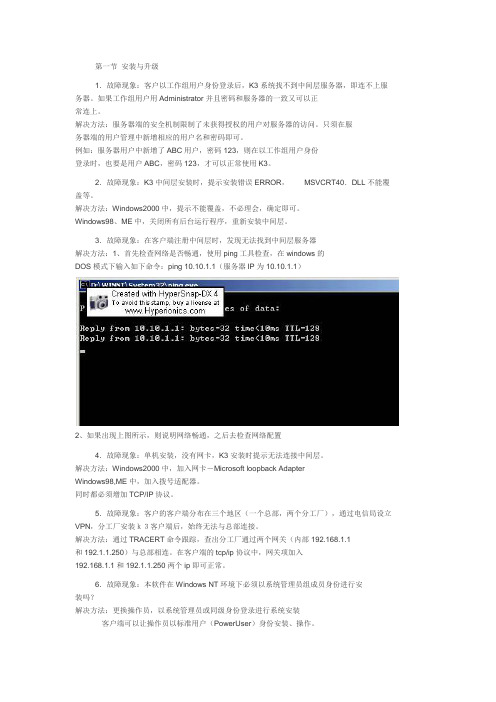
第一节安装与升级1.故障现象:客户以工作组用户身份登录后,K3系统找不到中间层服务器,即连不上服务器。
如果工作组用户用Administrator并且密码和服务器的一致又可以正常连上。
解决方法:服务器端的安全机制限制了未获得授权的用户对服务器的访问。
只须在服务器端的用户管理中新增相应的用户名和密码即可。
例如:服务器用户中新增了ABC用户,密码123,则在以工作组用户身份登录时,也要是用户ABC,密码123,才可以正常使用K3。
2.故障现象:K3中间层安装时,提示安装错误ERROR,MSVCRT40.DLL不能覆盖等。
解决方法:Windows2000中,提示不能覆盖,不必理会,确定即可。
Windows98、ME中,关闭所有后台运行程序,重新安装中间层。
3.故障现象:在客户端注册中间层时,发现无法找到中间层服务器解决方法:1、首先检查网络是否畅通,使用ping工具检查,在windows的DOS模式下输入如下命令:ping 10.10.1.1(服务器IP为10.10.1.1)2、如果出现上图所示,则说明网络畅通,之后去检查网络配置4.故障现象:单机安装,没有网卡,K3安装时提示无法连接中间层。
解决方法:Windows2000中,加入网卡-Microsoft loopback AdapterWindows98,ME中,加入拨号适配器。
同时都必须增加TCP/IP协议。
5.故障现象:客户的客户端分布在三个地区(一个总部,两个分工厂),通过电信局设立VPN,分工厂安装k3客户端后,始终无法与总部连接。
解决方法:通过TRACERT命令跟踪,查出分工厂通过两个网关(内部192.168.1.1和192.1.1.250)与总部相连。
在客户端的tcp/ip协议中,网关项加入192.168.1.1和192.1.1.250两个ip即可正常。
6.故障现象:本软件在Windows NT环境下必须以系统管理员组成员身份进行安装吗?解决方法:更换操作员,以系统管理员或同级身份登录进行系统安装客户端可以让操作员以标准用户(PowerUser)身份安装、操作。
远程组件配置测试提示“中间层服务器不能作为远程服务器”的原因及解决方法_v3.0
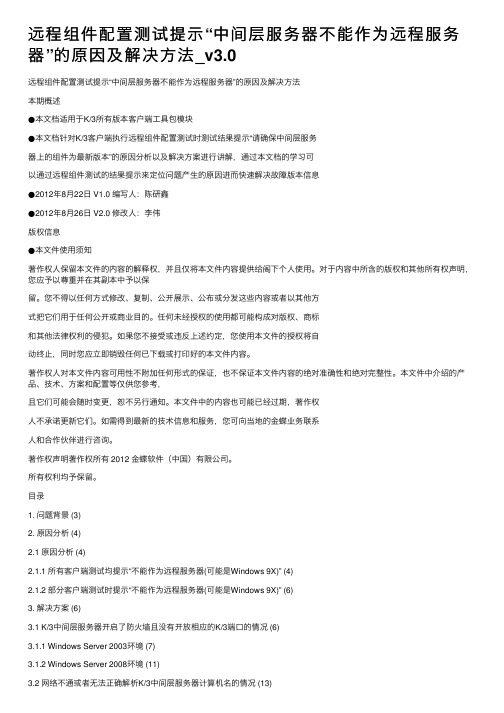
远程组件配置测试提⽰“中间层服务器不能作为远程服务器”的原因及解决⽅法_v3.0远程组件配置测试提⽰“中间层服务器不能作为远程服务器”的原因及解决⽅法本期概述●本⽂档适⽤于K/3所有版本客户端⼯具包模块●本⽂档针对K/3客户端执⾏远程组件配置测试时测试结果提⽰“请确保中间层服务器上的组件为最新版本”的原因分析以及解决⽅案进⾏讲解,通过本⽂档的学习可以通过远程组件测试的结果提⽰来定位问题产⽣的原因进⽽快速解决故障版本信息●2012年8⽉22⽇ V1.0 编写⼈:陈研鑫●2012年8⽉26⽇ V2.0 修改⼈:李伟版权信息●本⽂件使⽤须知著作权⼈保留本⽂件的内容的解释权,并且仅将本⽂件内容提供给阁下个⼈使⽤。
对于内容中所含的版权和其他所有权声明,您应予以尊重并在其副本中予以保留。
您不得以任何⽅式修改、复制、公开展⽰、公布或分发这些内容或者以其他⽅式把它们⽤于任何公开或商业⽬的。
任何未经授权的使⽤都可能构成对版权、商标和其他法律权利的侵犯。
如果您不接受或违反上述约定,您使⽤本⽂件的授权将⾃动终⽌,同时您应⽴即销毁任何已下载或打印好的本⽂件内容。
著作权⼈对本⽂件内容可⽤性不附加任何形式的保证,也不保证本⽂件内容的绝对准确性和绝对完整性。
本⽂件中介绍的产品、技术、⽅案和配置等仅供您参考,且它们可能会随时变更,恕不另⾏通知。
本⽂件中的内容也可能已经过期,著作权⼈不承诺更新它们。
如需得到最新的技术信息和服务,您可向当地的⾦蝶业务联系⼈和合作伙伴进⾏咨询。
著作权声明著作权所有 2012 ⾦蝶软件(中国)有限公司。
所有权利均予保留。
⽬录1. 问题背景 (3)2. 原因分析 (4)2.1 原因分析 (4)2.1.1 所有客户端测试均提⽰“不能作为远程服务器(可能是Windows 9X)” (4)2.1.2 部分客户端测试时提⽰“不能作为远程服务器(可能是Windows 9X)” (6)3. 解决⽅案 (6)3.1 K/3中间层服务器开启了防⽕墙且没有开放相应的K/3端⼝的情况 (6)3.1.1 Windows Server 2003环境 (7)3.1.2 Windows Server 2008环境 (11)3.2 ⽹络不通或者⽆法正确解析K/3中间层服务器计算机名的情况 (13)3.3 K/3中间层与客户端MSDTC的相关参数设置⽅⾯ (14)3.4 K/3客户端DCOM环境异常导致 (16)1. 问题背景K/3客户端在安装完成之后,需要与K/3中间层服务器建⽴连接才能进⾏正常使⽤,那么客户端如何才能连接上中间层服务器?客户端通过运⾏“远程组件配置⼯具”与K/3中间层服务器建⽴连接,⾦蝶K/3 V10.4及以前版本是通过打开【开始】→【程序】→【⾦蝶K/3】下的【远程组件配置】来操作,K/3 V11.0及以后版本是通过打开【开始】→【程序】→【⾦蝶K/3】→【⾦蝶K/3⼯具】下的【远程组件配置⼯具】来运⾏。
金碟K3ERP错误代码及解决方法

金碟K3ERP错误代码及解决方法如果是"ActiveX 部件无法创建对象"的错误,一般是对象没有注册成功所至.也可能注册表已混乱,同时注册了两个不兼容的相同对象所至.解决方法:1.在提示的窗口内容或标题中一般会有该组件的名称,2.找到该组件(DLL),使用regsvr32.exe <组件路径\名称>注册组件.3.如还不成功,则运行REGEdit.exe 注册表工具,查找<组件名称>,删除所有的键值.然后重复每二步骤.4.如果还不成功,则应用VB的Depends工具查出与该组件相关的其它组件,重复2,3步.K3运行错误代码一览表3没有返回的GoSub5无效的过程调用6溢出7内存不足9数组索引超出范围10此数组为固定的或暂时锁定11除以零13类型不符合14字符串空间不足16表达式太复杂17不能完成所要求的操作18发生用户中断20没有恢复的错误28堆栈空间不足35没有定义子程序、函数,或属性47DLL 应用程序的客户端过多48装入DLL 时发生错误49DLL 调用规格错误51内部错误52错误的文件名或数目53文件找不到54错误的文件方式55文件已打开57 I/O 设备错误58文件已经存在59记录的长度错误61磁盘已满62输入已超过文件结尾63记录的个数错误67文件过多68设备不可用70没有访问权限71磁盘尚未就绪74不能用其他磁盘机重命名75路径/文件访问错误76找不到路径91尚未设置对象变量或With 区块变量92For循环没有被初始化93无效的模式字符串94Null 的使用无效97不能在对象上调用Friend 过程,该对象不是定义类的实例298系统DLL 不能被加载320在指定的文件中不能使用字符设备名321无效的文件格式322不能建立必要的临时文件325源文件中有无效的格式327未找到命名的数据值328非法参数,不能写入数组335不能访问系统注册表336ActiveX 部件不能正确注册337未找到ActiveX 部件338ActiveX 部件不能正确运行360对象已经加载361不能加载或卸载该对象363未找到指定的ActiveX 控件364对象未卸载365在该上下文中不能卸载368指定文件过时。
金蝶K3组件kdsvrmgr无法正常工作

金蝶K3组件kdsvrmgr无法正常工作组件kdsvrmgr无法正常工作模块:加密服务组件无法正常工作!创建中间层对象错误:需要对象操作被用户中止可能原因为:1、中间层未安装该组件。
2、该组件在组件管理中未能正确安装。
3、网络连接出现故障。
4、客户端的VBR文件未能正确注册.拒绝的权限异常错误70电脑之间已连接,可以互相ping得通,也可以互相访问,不知什么原因客户端不能注册,服务器可以正常使用.请各位高人指导组件无法正常工作!word编辑版.中间层服务器不能作为远程服务器(可能是Windows 9X),请输入正确的中间层服务器!操作被用户中止你应该到服务器上去加所有客户端的用户名和密码,而且都必须授权为administrator删除USRER,而且还要开启GUEST用户,这样你再去测试就不会报错了!还有最好把所有的客户端都静态的IP地址!KdSvrMgr是加密狗组件,重新注册中间层......要保证客户端的用户在服务器上要有,并且密码一致(workgroup)。
并且计算机命是英文或拼音的。
然后在在运行中键入:dcomcnfg,把默认属性中的两个都打上勾在金蝶组件配置及测试的中间层服务器输入正确的服务器IP,然后点击测试,出现如下错误组件kdsvrmgr 无法正常工作!点击“终止”出现如下描述模块:加密服务组件KdSvrMgr 无法正常工作!创建中间层对象错误:需要对象操作被用户中止word编辑版.可能原因为:1、中间层未安装该组件。
2、该组件在组件管理中未能正确安装。
3、网络连接出现故障。
4、客户端的VBR文件未能正确注册.解决方法:a ) 该方法通常适用于一台或数台客户端不能登录的情况,不适用于所有的客户端不能登录的情况,首先,检查服务器上有无该客户端当前登录用户名,如有则可能是客户端的擅自更改了客户端的用户windows登录密码,该密码并未得到中间层服务器的认可,请改回原密码。
b) 该方法通常适用于部分客户端不能登录的情况,如果密码没有改变,出现该错误代码,则有可能是该客户端上的COM服务被病毒停止,请在该客户端上的开始菜单—设置—控制面板—管理工具—组件服务—在出现的窗口中,选择左侧的组件金蝶K3[70]拒绝的权限几个常见的解决方法2009-04-17 13:29金蝶K3[70]拒绝的权限几个常见的解决方法2009-04-17现象:提示错误代码70 拒绝的权限word编辑版.原因:客户端的用户没有通过中间层服务器的身份验证,所以导致登录K3主控台时出现该提示,或者是中间层服务器/客户端上中了病毒,把分布式COM停止了,安装远程控制功能的软件,比如pcanywhere,等最易出现这种情况a ) 该方法通常适用于一台或数台客户端不能登录的情况,不适用于所有的客户端不能登录的情况,首先,检查服务器上有无该客户端当前登录用户名,如有则可能是客户端的擅自更改了客户端的用户windows登录密码,该密码并未得到中间层服务器的认可,请改回原密码。
远程运行金蝶终端服务时,客户端和中间层组件不能在同一台计算机上解决办法

金蝶运行终端服务时,客户端和中间层组件不能在同一台计算机上解决办法一、应用目的a)中间层信任客户端注册安全身份验证多选择方式。
b)扩充广域网应用灵活性,避免因域用户、同名账号所引发的设置操作难度。
c)提高系统性能二、应用方式传统认证方式:域用户验证确认,是通过第三方域用户特权账户(Domain Admin)确认来获取相关权限;新增认证方式:在网络安全区内,允许匿名访问验证。
新增认证方式,主要解决应用环境问题:中间层允许客户端非同域时能够正常注册访问;三、应用背景传统认证方式:即同域验证确认,及依靠第三方域用户特权账户(Domain Admin)确认;一般情况下,过多的身份验证,或由第三方进行身份验证,是靠牺牲网络性能为代价换来的,如果大量的数据包均要求第三方进行身份验证,则从某种程度上来说,降低了系统的性能,所以新增认证方式性能上肯定有所提高,但安全上局部有所下降,但可以依靠本地安全策略来控制,在本篇幅中不做说明。
四、限制条件匿名方式注册后的环境,仅满足所有客户端全部采用K3 GUI版本,而K3 web版本与该环境大部份组件有环境冲突,故不能混合并存使用,该应用仅限于V9.0~V9.3。
五、设置步骤●中间层组件包设置⏹方法一,使用“注册中间层组件”工具方法1、在安装中间层组件界面增加“高级”按钮,点击该按钮,进入中间层组件运行属性设置界面。
2、增加一个表单让客户设置组件运行方式,如下:在上图中,一般输入本地系统管理员账号及密码3、按照客户的不同选择对中间层组件包设置不同的属性。
若选择“匿名方式”,还需执行以下几步。
方法二:K/3组件包手工设置在下图中,直接在组件服务工具中,对K/3组件包全选后,将相应设置更改成下图所示的方式,即在中间层按照默认方式安装完毕后,手工修改,无需重新按照方法一,可能要注册相当一段时间。
中间层COM属性设置在操作系统“运行”处输入:Dcomcnfg.exe,设置如下图。
金蝶K3客户端常见问题分析

金蝶K3客户端常见问题分析1.拒绝权限问题:要求客户机和中间层服务器上的用户密码一致,至少也要服务器上有一个有同样密码的用户。
2.Automation 错误问题:问题多发为某个RPC服务没有启动,要求先杀毒,再打上补丁,最后运行DCOMCNFG命令,在出现的“分布式COM 配置属性”对话框中选择“默认属性”标签页,勾选“在这台计算机上启动分布式COM(E)”,【确定】。
即可。
如上述还不能解决的话,也有可能是MDAC版本不同造成的,下载一个MDAC28文件,安装后重启,一般问题解决。
-----------------------关于Automation错误的成因也是多方面的,最多的是支持软件如:WINDOWS文件、系统控件等,都有可能导致问题的出现。
当然,K/3自身的问题也存在。
Automation错误,是系统无法捕获的错误,根据以前遇到此问题的经验,通常有以下几种可能:1、客户端的MDAC程序出现问题,通过安装MDAC2.8来解决;2、服务器的MSDTC没有正常启动,或启动用户的权限有问题,请检查组件服务中的MSDTC并使用具有启动权限的用户来启动;3、客户端的分布式DCOM没有正常启动,请检查客户端的DCOM配置属性中是否选择上“在本机启用分布式COM”选项。
4、客户端或服务器中安装了相应的防火墙,截断了客户端与服务器的DCOM访问,比如XPSP2的内置防火墙设置、个人防火墙软件关闭了135和1024以上的端口,都会造成此问题。
5、客户端或服务器安装某防病毒软件与K3的DCOM访问存在冲突,如瑞星等。
6、客户端的组件没有正常注册,请使用TS0026补丁工具进行注册,下载地址::8080/download/agentdown/tech/ts0026.rar7、我们所遇到的多是在卸载其他软件后出现的(如用友的软件,等等),估计很可能是系统文件或公用文件受到损坏所致。
所以也建议朋友们尽量保持系统文件的清洁,防止卸载文件导致错误。
CTBS问题与解决
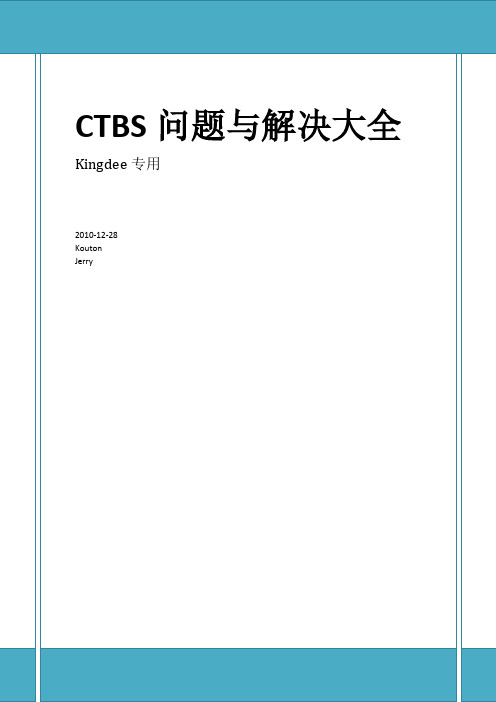
目录一、CTBS标准版5.0.7.8与高级版6.0.1.8 (4)1、添加用户提示已存在问题 (4)2、iis异常导致ctbs问题 (4)3、连接超出最大用户数限制 (5)4、请求资源正在使用中解决方法 (5)5、安装提示runtime错误 (6)6、系统日期格式问题解决方法 (6)7、无法产生会话打印机解决 (8)8、系统FSO组件问题引致网页报错 (9)9、域控制器上装CTBS的域策略问题 (9)10、客户端登陆提示用户名和密码错误 (10)11、数据库恢复问题 (10)12、解决远程计算机已结束连接问题 (11)13、不同登陆用户显示相同MAC的异常 (11)14、发布应用使用扫描枪异常问题 (12)15、安装程序无法复制文件CONVLOG.EX_ (12)16、iis异常导致ctbs问题 (12)17、win2008从何处启动终端服务器授权激活选项 (13)18、win7输入法异常解决 (13)19、netware客户端引起的ctbs问题 (13)20、CTBS使用mysql数据库恢复操作方法 (14)21、CTBS 模式下发布BS程序 (16)22、客户端提示:网关拒绝连接 (16)23、客户端打印无任何反应 (17)24、登陆时提示“发送数据失败” (18)25、登陆页面提示未被授权查看该页 (19)26、客户端登陆打开发布的应用停留不动 (20)27、客户端登陆CTBS后打开发布的应用时提示“权限不够” (20)28、客户端登录报“CTBS网关失败” (21)29、看不到输入法的问题 (24)30、控制台管理员用户密码忘记 (26)31、客户端登录停在正在启动应用处 (26)32、报表导出成execl格式在本地硬盘却看不到 (27)33、客户端报“您的终端服务临时许可证将在0天之内过期” (27)34、打开控制台显示乱码 (28)35、应用服务器异常,许可证异常 (30)36、(金蝶)时提示创建中间层错误 (31)37、许可证异常,许可证管理报接收数据长度失败 (32)38、Ctbs在打开应用程序到验证用户名和密码处不动 (33)39、但打开应用提示应用服务器禁止远程连接 (35)40、域模式下打印机无法生成会话 (35)41、用不了金蝶软件的一部分快捷键 (36)42、不想用easyprite打印,设置无效 (36)43、发布了一个URL,有用户打不开 (36)44、远程打开web登陆界面时出现乱码 (38)45、错误:本地代理初始化失败 (38)46、Runtime 错误 (39)47、点击k3图表时候都一闪而过 (39)48、Web不能访问,提示没有被授权访问此页 (40)49、导入许可证时候提示数据格式错误 (43)50、登陆金蝶软件时提示“没有的权限” (43)51、客户端连接提示服务器内部错误 (43)52、接收数据失败,Winsock发生异常 (44)53、金蝶提示,客户端和中间层不能在同一台计算机上 (45)二、CTBS 5.0.3 版 (46)1、提示2824错误 (46)2、Ctbs客户端登陆提示3334错误 (46)3、iis异常导致ctbs问题 (47)4、ctbs 5036的客户端登陆上去无法看见输入法 (47)5、用户登录时候提示用户已达到最大数 (48)6、客户端登录时提示“KTSERVER没运行” (49)三、Go-global版 (50)1、何准确获取授权需要的正确信息 (50)2、GGW无法创建新会话 (51)3、打印时弹出PDF文档查看而不是直接打印 (52)4、加载不了activex控件 (52)5、Go-global企业版安装完了,不知道怎么配置 (53)四、其它问题相关 (55)1、路由器转发规则建好以后,telnet不通相应端口 (55)一、CTBS标准版5.0.7.8与高级版6.0.1.81、添加用户提示已存在问题问题的现象Ctbs控制台里添加用户时候提示:此用户已存在,添加用户失败,直接在操作系统里添加相同用户名和密码也不可以问题的原因系统组策略限制了密码复杂度,创建ctbs用户时候的密码复杂度不符合系统组策略要求问题的解决1、添加用户时候输入的用户名密码符合系统策略限制,增强密码强壮性2、或者修改系统组策略,停用密码复杂度要求,具体位置见下图:2、iis异常导致ctbs问题问题的现象Ctbs控制台无法打开,在服务器操作系统iis里检查默认网站也无法正常浏览。
金蝶K3客户端无法测试中间层服务器的问题分析与建议方案

客户端无法测试中间层服务器的问题分析与建议方案一般出现客户端无法测试中间层服务器的问题,主要现象包括下面的几种情况:情况一:所有客户端都无法测试中间层组件,并且所有中间层组件都无法测试通过分析:首先,这一类问题是可以确定是中间层服务器的异常造成的,主要是在服务器上进行相应设置的检查,需要检查下面一些方面1、检查中间层服务器的DCOM配置中,默认属性页面中的“在此计算机上启用分布式COM”的选项是否勾上,如果没有需要选择上;如果出现该选项勾上后重启服务器该选择又取消选择的现象,应该是服务器中了木马病毒,需要用清除木马的工具检测。
2、服务器是否是windows2003操作系统并且安装了SP1补丁包,如果有请按照附录一中的相关内容进行设置。
3、中间层的COM+服务和DTC服务是否启用,如果没有启动,那么测试也是不通过的,这两个服务在Win2003中是默认没有启动的。
4、K3中间层是否之前有安装低版本的K3,而升级到新的版本,但是卸载以前版本的K3时没有清除干净。
一般建议在升级K3应用程序时,卸载以前版本的应用程序需要清除注册表信息,执行一下RegClear.exe清除K3注册信息再安装K/3。
5、服务器最近有没有更新过windows的补丁,如果有则可能是因为更新microsoft的补丁过程中对COM+的运行产生了影响,需要修复安装K3中间层。
建议客户在安装Windows补丁前,先停止所有K3中间层服务(停止运行的包,即停止所有运行的DllHost进程)。
6、检查任意客户端是否能够访问中间层服务器的共享目录,如果不能访问,需要检查服务器共享中默认共享比如$IPC是否存在,如果没有需要安装microsoft的相关补丁,还需要检查服务器的安全策略是否设置了“拒绝从网络访问此计算机”的安全策略。
7、检查中间层服务器是否又安装防火墙软件,从而限制了客户端对服务器的访问。
8、在运行窗口中键入“regedit”命令打开注册表编辑器。
- 1、下载文档前请自行甄别文档内容的完整性,平台不提供额外的编辑、内容补充、找答案等附加服务。
- 2、"仅部分预览"的文档,不可在线预览部分如存在完整性等问题,可反馈申请退款(可完整预览的文档不适用该条件!)。
- 3、如文档侵犯您的权益,请联系客服反馈,我们会尽快为您处理(人工客服工作时间:9:00-18:30)。
金蝶运行终端服务时,客户端和中间层组件不能在同一台计算机上解决办法
一、应用目的
a)中间层信任客户端注册安全身份验证多选择方式。
b)扩充广域网应用灵活性,避免因域用户、同名账号所引发的设置操作难度。
c)提高系统性能
二、应用方式
传统认证方式:域用户验证确认,是通过第三方域用户特权账户(Domain Admin)确认来获取相关权限;
新增认证方式:在网络安全区内,允许匿名访问验证。
新增认证方式,主要解决应用环境问题:中间层允许客户端非同域时能够正常注册访问;
三、应用背景
传统认证方式:即同域验证确认,及依靠第三方域用户特权账户(Domain Admin)确认;
一般情况下,过多的身份验证,或由第三方进行身份验证,是靠牺牲网络性能为代价换来的,如果大量的数据包均要求第三方进行身份验证,则从某种程度上来说,降低了系统的性能,所以新增认证方式性能上肯定有所提高,但安全上局部有所下降,但可以依靠本地安全策略来控制,在本篇幅中不做说明。
四、限制条件
匿名方式注册后的环境,仅满足所有客户端全部采用K3 GUI版本,而K3 web版本与该环境大部份组件有环境冲突,故不能混合并存使用,该应用仅限于V9.0~V9.3。
五、设置步骤
●中间层组件包设置
⏹方法一,使用“注册中间层组件”工具方法
1、在安装中间层组件界面增加“高级”按钮,点击该按钮,进入中间层组件运行属性设置界面。
2、增加一个表单让客户设置组件运行方式,如下:
在上图中,一般输入本地系统管理员账号及密码
3、按照客户的不同选择对中间层组件包设置不同的属性。
若选择“匿名方式”,还需执行以下几步。
方法二:K/3组件包手工设置
在下图中,直接在组件服务工具中,对K/3组件包全选后,将相应设置更改成下图所示的方式,即在中间层按照默认方式安装完毕后,手工修改,无需重新按照方法一,可能要注册相当一段时间。
中间层COM属性设置
在操作系统“运行”处输入:Dcomcnfg.exe,设置如下图。
设置完成后,注销操作系统重新登录即可。
●客户端设置
⏹Windows 20000环境
◆也如中间层一样设置分布式COM配置属性,如上图所示,然后注销操作系统重
新登录即可。
无登录帐号及密码要求。
⏹Windows 98环境(工作组情况下)
●操作系统账号设置表
●系统设置图标如下
Win98网卡属性设置图
六、应用案例及操作前景
该技术主要应用于跨网段的情形。
该应用模式对客户纯K3 GUI方式,网络为Intranet 诸如DDN,VPN等环境时,可以采纳该方式。
预期效果:减少因预用户权限认证减少系统资源利用,最终提高一定速度;其次,减少不必要的添加到域或添加到域的困难;
七、必要的安全设置:可以对中间层服务器设置安全访问策略,例如,IP地址段,或计算机等等,其内容属于操作系统范围内容,方法多种多样,故要求网络管理员可以采取一定的措施。
产品市场部。
